Downloader do BBC iPlayer para iPhone

O iDownloade é uma ferramenta multiplataforma que permite ao usuário baixar conteúdo sem DRM do serviço iPlayer da BBC. Ele pode baixar vídeos no formato .mov
Se você já importou um perfil do Firefox para o Ubuntu, pode ver um erro que diz que seu perfil não pode ser aberto porque o perfil está sendo acessado por uma versão mais antiga do Firefox.
Este erro ocorre quando um usuário carrega um perfil do Firefox em uma versão mais antiga do Firefox. Então, por algum motivo, tenta acessar esse mesmo perfil em uma versão mais antiga do navegador. Neste guia, mostraremos como corrigir esse erro.
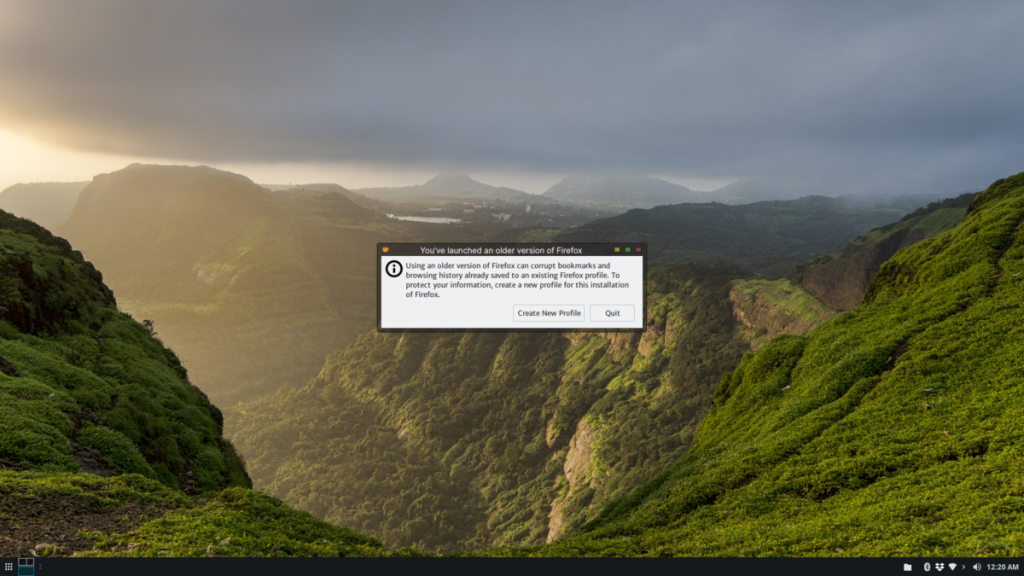
Observação: além do Ubuntu, essa correção funciona em derivados do Ubuntu, como Linux Mint, Elementary OS, Zorin OS e muitos outros. Fique à vontade para acompanhar!
Opção 1 - Atualizar o Firefox para uma versão mais recente

A primeira opção para corrigir esse erro de perfil do Firefox no Ubuntu é atualizar sua versão do Firefox para a versão mais recente possível. Para atualizar o Firefox, abra uma janela de terminal pressionando Ctrl + Alt + T ou Ctrl + Shift + T no teclado e siga as instruções passo a passo abaixo.
Etapa 1: Habilite o Firefox PPA oficial para Ubuntu. Ele fornece os patches de navegador mais recentes e atualizações de versão muito mais rápido do que o Ubuntu. Por causa dessas atualizações rápidas, você poderá se livrar do erro de perfil.
Para adicionar o PPA, use o comando add-apt-repository abaixo.
sudo add-apt-repository ppa: ubuntu-mozilla-security / ppa
Etapa 2: Depois de adicionar o novo Firefox PPA ao Ubuntu, é hora de atualizar as fontes de software. Usando o comando update , atualize seu sistema Ubuntu para que ele possa ver o novo Firefox PPA.
atualização do apt sudo
Etapa 3: Assim que o comando de atualização for executado, o Ubuntu verá uma nova atualização do Firefox disponível. A partir daqui, você pode instalar a nova atualização do Firefox com o comando de atualização abaixo.
atualização do apt sudo
Com a nova atualização instalada, reinicie o Firefox. Se tudo der certo, o erro não aparecerá mais e você terá acesso aos dados do seu antigo perfil do Firefox!
Atualizar o Firefox não corrigiu o erro? Experimente as outras opções listadas neste artigo para resolver o problema!
Opção 2 - Crie um novo perfil de navegador e sincronize novamente
Se a atualização do Firefox no Ubuntu não eliminar o erro, há outra maneira: criando um novo perfil do Firefox e fazendo login no Firefox Sync para baixar os dados do navegador. Veja como fazer.
Primeiro, pressione Alt + F2 no teclado para abrir a janela de inicialização rápida. Em seguida, na janela de inicialização rápida, escreva o comando firefox --ProfileManager. Este comando iniciará seu navegador com uma GUI que permite gerenciar perfis.
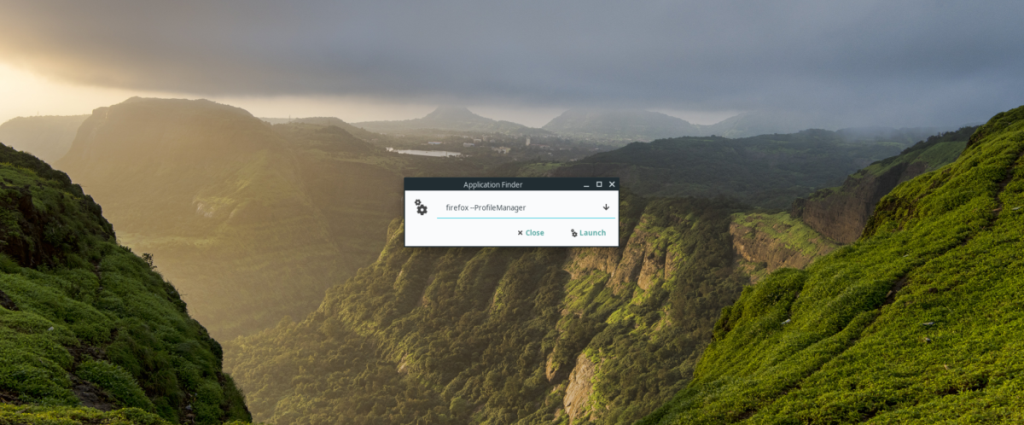
firefox --ProfileManager
Assim que o gerenciador de perfil do Firefox estiver aberto, siga as instruções passo a passo abaixo.
Etapa 1: Ao iniciar o gerenciador de perfil do Firefox pela primeira vez, você deve ver apenas um perfil. Este é o perfil que contém seus dados antigos, que não podem ser abertos com o Firefox. Ignore este perfil e localize o botão “Criar Perfil”.
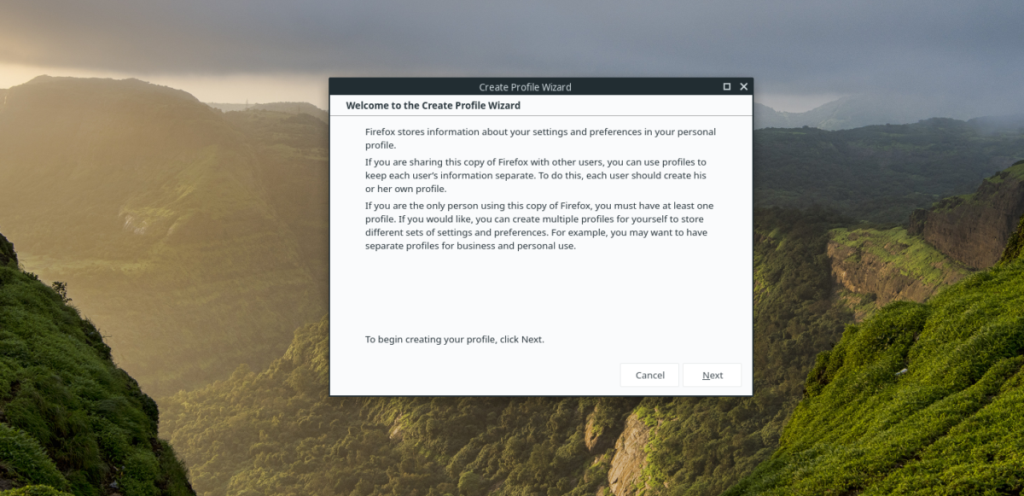
Etapa 2: Após clicar no botão “Criar Novo Perfil”, você verá o “Assistente para Criar Perfil”. Clique no botão “Avançar” para ir para a próxima página.
Passo 3: Na próxima página, localize a caixa “Digite o novo nome do perfil” e clique nela com o mouse. A partir daí, insira um nome de perfil. Para obter melhores resultados, tente seu primeiro nome, apelido ou nome de usuário.
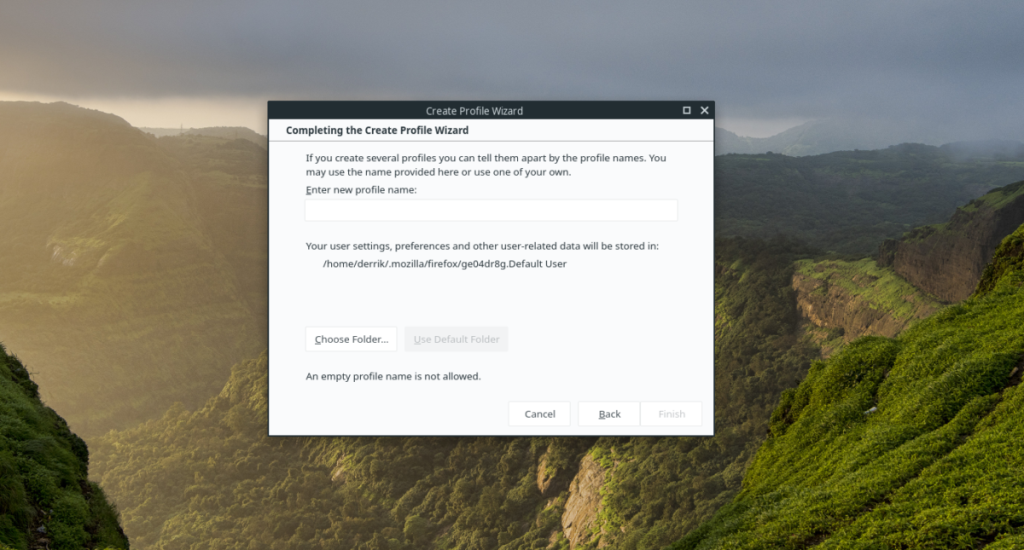
Passo 4: Depois de escrever seu novo nome de perfil, clique no botão “Concluir” para criá-lo no diretório padrão do Firefox para Ubuntu. Como alternativa, se você for um especialista do Firefox, encontre o botão “Escolher pasta” para criar o perfil em um local personalizado.
Etapa 5: Assim que o novo perfil for criado, você será levado de volta ao gerenciador de perfis do Firefox. Neste ponto, localize o perfil antigo do Firefox no gerenciador de perfil e selecione-o com o mouse.
Etapa 6: Depois de selecionar o perfil antigo do Firefox com o mouse, localize o botão “Excluir perfil” para remover o perfil antigo do navegador que não funciona do sistema.
Etapa 7: Selecione o novo perfil do Firefox com o mouse. Em seguida, localize a caixa de seleção “Usar o perfil selecionado sem perguntar na inicialização” e selecione-a.
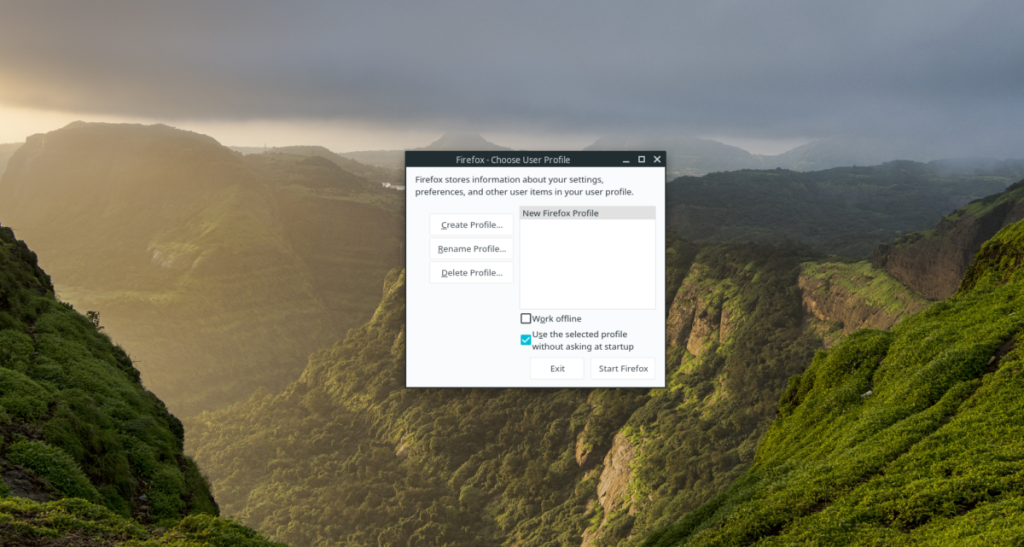
Etapa 8: Encontre o botão “Iniciar Firefox” no gerenciador de perfil do Firefox e selecione-o com o mouse para iniciar o navegador com seu perfil de navegador recém-criado.
Etapa 9: Ao iniciar o navegador Firefox com o novo perfil, você verá a tela de boas-vindas. Leia as informações na tela para conhecer seu novo perfil. Então, quando terminar de ler, localize o menu do usuário no canto superior direito e clique nele com o mouse.
Passo 10: Dentro do menu do usuário do Firefox, localize o botão “Sign in to Sync” e clique nele com o mouse. Ao clicar em “Entrar para Sincronizar”, você será levado à página de login do Firefox Sync.

Etapa 11: na página de login do Firefox, faça login em sua conta de sincronização. Após o login, todos os dados do navegador do perfil antigo serão baixados para o novo perfil!
O iDownloade é uma ferramenta multiplataforma que permite ao usuário baixar conteúdo sem DRM do serviço iPlayer da BBC. Ele pode baixar vídeos no formato .mov
Temos abordado os recursos do Outlook 2010 em muitos detalhes, mas como ele não será lançado antes de junho de 2010, é hora de dar uma olhada no Thunderbird 3.
De vez em quando, todo mundo precisa de uma pausa. Se você está procurando um jogo interessante, experimente o Flight Gear. É um jogo multiplataforma de código aberto e gratuito.
O MP3 Diags é a ferramenta definitiva para corrigir problemas na sua coleção de áudio musical. Ele pode marcar corretamente seus arquivos MP3, adicionar capas de álbuns ausentes e corrigir VBR.
Assim como o Google Wave, o Google Voice gerou um burburinho em todo o mundo. O Google pretende mudar a forma como nos comunicamos e, como está se tornando
Existem muitas ferramentas que permitem aos usuários do Flickr baixar suas fotos em alta qualidade, mas existe alguma maneira de baixar os Favoritos do Flickr? Recentemente, viemos
O que é Sampling? Segundo a Wikipédia, “É o ato de pegar uma parte, ou amostra, de uma gravação sonora e reutilizá-la como um instrumento ou
O Google Sites é um serviço do Google que permite ao usuário hospedar um site no servidor do Google. Mas há um problema: não há uma opção integrada para fazer backup.
O Google Tasks não é tão popular quanto outros serviços do Google, como Agenda, Wave, Voice, etc., mas ainda é amplamente utilizado e é parte integrante da vida das pessoas.
Em nosso guia anterior sobre como limpar com segurança o disco rígido e a mídia removível por meio do Ubuntu Live e do CD de inicialização DBAN, discutimos que o disco baseado no Windows

![Baixe o FlightGear Flight Simulator gratuitamente [Divirta-se] Baixe o FlightGear Flight Simulator gratuitamente [Divirta-se]](https://tips.webtech360.com/resources8/r252/image-7634-0829093738400.jpg)






![Como recuperar partições perdidas e dados do disco rígido [Guia] Como recuperar partições perdidas e dados do disco rígido [Guia]](https://tips.webtech360.com/resources8/r252/image-1895-0829094700141.jpg)